
오랫동안 Windows 10에는 훌륭한 명령줄 인터페이스가 없었습니다. 결과적으로 개발자와 시스템 관리자는 Unix 스타일 및 기타 종류의 콘솔을 에뮬레이트하기 위해 타사 옵션을 설치했습니다. 이제 Windows 10 내에서 bash 셸을 얻을 수 있지만 많은 사용자는 여전히 더 구성 가능한 터미널 에뮬레이터를 선호합니다. 아래에서 Windows용 최고의 터미널 에뮬레이터를 확인하십시오.
1. Windows 터미널
새로 출시된 Windows 터미널은 목록에 있는 기능이 더 많은 에뮬레이터에 비해 제한적이지만 독립 실행형 Windows 터미널 응용 프로그램에 비해 강력한 개선 사항입니다. 명령줄, PowerShell, Azure Cloud Shell, Git Bash 및 Linux용 Windows 하위 시스템(WSL)을 하나의 통합 엔터티로 병합합니다. 또한 복잡한 트릭 없이 복사 붙여넣기를 허용하지 않는 것과 같은 명령줄 도구의 단점을 크게 개선합니다.

무료 Windows 터미널을 고려해야 하는 주된 이유는 향후 Windows 11 경험의 중요한 부분을 형성할 것이기 때문입니다. 추가 기능을 사용하면 더 단순하면서도 현대화된 터미널 경험을 얻을 수 있습니다. 또한 Windows 터미널은 Windows 10 및 Windows 11 모두에 가장 자연스럽게 적합합니다. 많은 타사 터미널과 달리 이 기본 도구를 실행하는 동안 지연, 지연 또는 중단이 없습니다.
2. FireCMD
Windows에서 UNIX와 같은 환경을 만들고 싶다면 FireCMD(Fire Command)가 고급 명령 인터프리터입니다. 또 다른 Windows Office 응용 프로그램처럼 보이는 단순한 GUI 덕분에 기술 전문가가 아닌 사람도 사용하기가 매우 쉽습니다. 명령 자동 완성, 별칭, 스냅샷, 다중 복사-붙여넣기, 찾기/바꾸기와 같은 문서화 기능이 있습니다.

FireCMD를 사용하면 글꼴 모음, 크기, 색상 및 스타일을 사용자 정의하고, 창 크기를 조정하고, 확대 및 축소하고, 텍스트를 복사하여 붙여넣기하는 것이 매우 쉽습니다. 이것은 터미널 프로그램에 일반적인 Microsoft 서식 있는 텍스트 편집기의 모양과 기능을 제공합니다. 이 프로그램은 Windows 터미널과 같은 탭 창을 지원하며 PowerShell, 명령줄, Cygwin, Git Bash 등과 같은 전체 화면 영역을 실행할 수 있습니다. 하지만 이 애플리케이션은 무료가 아니며 평생 사용 시 약 $39입니다.
3. MobaXterm
MobaXterm보다 더 다양하고 사용자 정의할 수는 없습니다. SSH, Telnet, Rsh, Xdmcp(원격 Unix), RDP, VNC(가상 네트워크 컴퓨팅), FTP 및 SFTP, 직렬 COM, 로컬 셸, Mosh, 브라우저, 파일, Amazon Web Services를 포함한 다양한 프로토콜에서 세션을 지원합니다. S3, Linux용 Windows 하위 시스템(WSL), 그리고 물론 일반 명령줄 셸.
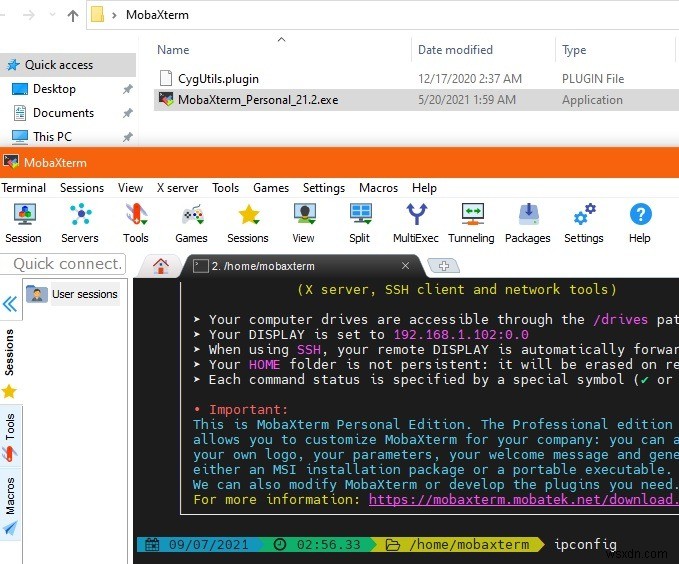
직관적인 인터페이스를 통해 여러 SSH 탭을 설정하고 터미널을 수평/수직으로 분할할 수 있으며 필요한 모든 Unix 명령도 포함하므로 Linux에서 하는 것처럼 많은 작업을 수행할 수 있습니다. 일반 설치 프로그램 외에도 MobaXterm은 휴대용 버전으로도 제공됩니다. zip 폴더를 추출하고 같은 폴더에 CygUtility 플러그인을 복사하여 붙여넣는 것을 잊지 마십시오. 그렇지 않으면 에뮬레이터가 시작될 때 중단됩니다.
단 한 가지 단점이 있습니다. MobaXterm은 무료가 아니며 최대 12개의 세션만 허용합니다. 유료 버전은 평생 사용 권한에 대해 $69입니다.
4. ZOC 터미널
Windows에서 Unix 계정의 데이터에 액세스해야 하는 사람들을 위한 최고의 도구 중 하나인 ZOC Terminal은 무료가 아닐 수도 있지만($79.99) 고급 사용자에게는 여전히 큰 가치입니다. SSH, Telnet, Telnet/SSL, Serial/Modem/Direct, Rlogin, ISDN, Named Pipe 및 Windows 모뎀을 포함한 다양한 연결 유형을 지원합니다. 필요한 모든 명령은 도움말 가이드에서 쉽게 액세스할 수 있습니다.

주요 특전 중 하나는 탭이므로 다양한 터미널에서 여러 터미널 세션을 한 번에 진행할 수 있습니다. ZOC는 명령으로 가득 차 있으며 개인 터미널 수정 스타일에 맞게 고도로 사용자 지정할 수 있습니다. 에뮬레이션은 강력하고 완벽하며 마우스 및 키보드 지원, 인쇄 및 라인 그래픽과 같은 기능을 제공합니다. 또한 작업에서 특정 텍스트를 검색한 다음 강조 표시하는 것이 좋습니다.
5. 명령
Cmder는 잘 알려진 Windows 10용 휴대용 터미널 에뮬레이터로 Windows에 좋은 대안이 없기 때문에 발생하는 "순수한 좌절감"으로 인해 구축되었습니다. 잘 알려진 또 다른 콘솔 에뮬레이터인 ConEmu를 기반으로 구축되었으며 Clink로 향상되었습니다. Clink는 ConEmu의 기능을 확장하여 bash 스타일 완성과 같은 셸 기능을 추가합니다. 광범위하게 호환되며 msysgit, PowerShell, cygwin 및 Mintty와 함께 작동하여 Windows에 Unix 기능을 제공합니다.
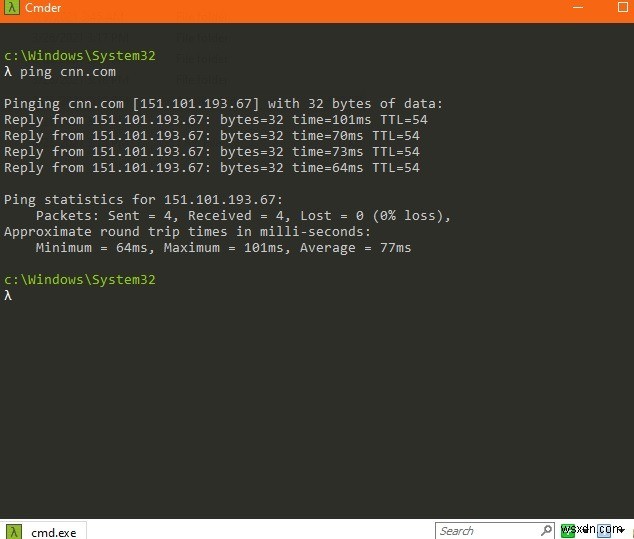
완전히 이식 가능하기 때문에 로컬 하드 드라이브에 파일을 설치하지 않고도 다양한 컴퓨터에서 사용하는 USB 드라이브에서 Cmder를 실행할 수 있으므로 지원 전문가의 가장 친한 친구가 됩니다. 보너스로, Sublime Text로 해킹을 조정하는 많은 사랑을 받는 Monokai 색상 구성표와 함께 제공됩니다.
6. 콘에뮤
ConEmu는 탭, 다중 창 및 다양한 사용자 정의 옵션이 있는 Windows 콘솔 에뮬레이터입니다. ConEmu의 계보는 역사 속으로 거슬러 올라갑니다. ConEmu는 처음에 1996년 Windows용으로 출시된 파일 및 아카이브 관리자인 "Far Manager"의 동반자로 만들어졌습니다. 그러나 오랜 세월에도 불구하고 소프트웨어는 계속해서 개발되고 있습니다. PowerShell, Command Line, Chocolatey, Git Bash 및 기타 도구를 서로 병렬로 동시에 실행할 수 있습니다.
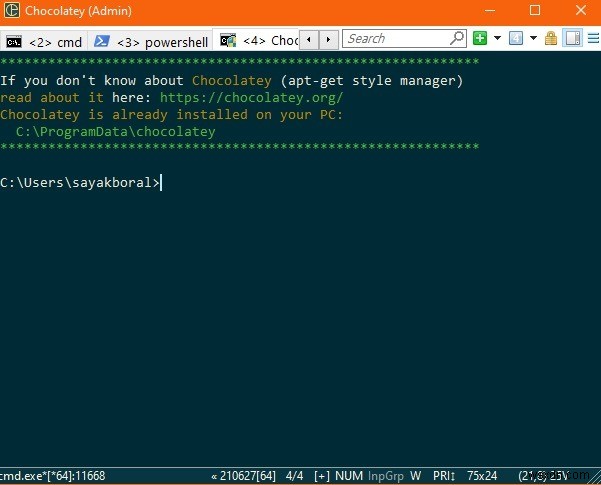
에뮬레이터는 Vim 및 Emacs의 키보드 워리어를 사용하여 조정할 수 있는 설정과 할당할 단축키에 대한 자세한 메뉴를 제공합니다. DosBox와 같은 DOS 에뮬레이터를 설치하면 64비트 환경에서 DOS 응용 프로그램을 실행할 수 있습니다. 그러나 ConEmu는 셸이 아니기 때문에 원격 연결 및 탭 완성과 같은 유용한 셸 기능이 포함되어 있지 않습니다. 많은 열성 팬을 보유하고 있지만 ConEmu는 신규 사용자에게 최고의 콘솔 에뮬레이터가 아닐 수 있습니다.
7. 퍼티
Putty는 Windows용 무료 SSH 및 Telnet 클라이언트입니다. 연결을 시작하면 사용자 이름과 암호를 입력하라는 텍스트 창이 표시됩니다. SSH에서 포트 포워딩, Rlogin 및 SUPUP 프로토콜을 사용한 연결 등에 사용할 수 있습니다.

Putty의 자체 명령줄 유틸리티는 "Plink"라고 하며 다른 명령 터미널에서 실행할 수 있습니다. 이는 자동화된 연결을 지원하는 데 특히 유용합니다. Putty의 주요 장점은 공개 키 인증을 사용하는 매우 안전한 프로토콜로 간주된다는 것입니다. 따라서 Plink는 웹 서버, 원격 호스트 및 기타 온라인 연결을 관리하는 매우 인기 있는 터미널입니다.
8. 테르미우스
Termius는 매력적인 프리미엄 Windows 에뮬레이터로, 화면에 표시하고 싶을 뿐입니다. 추가로 Mac, Linux, Android 및 iOS를 지원합니다. 약간의 자가 학습이 필요한 상당히 고급 도구입니다. Steve Wozniak과 같은 사람들도 그것을 사용한다고 주장합니다. 아름다운 사용자 인터페이스뿐만 아니라 Teams라는 팀 협업 기능 덕분입니다.
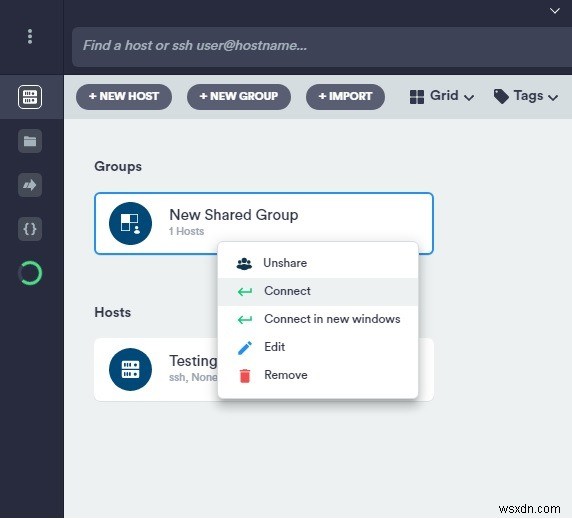
Termius는 또한 터미널에 입력하는 동안 제안을 제공하는 목록의 유일한 터미널입니다. Git Bash, WSL, Command Line, PowerShell 등 다양한 화면에 대한 통합 지원이 있습니다. 여러 면에서 Termius는 차세대 터미널 에뮬레이션을 대표하며 많은 기능이 훨씬 앞서 있습니다.
9. 민티
Mintty는 Cygwin 및 WSL과 같은 다른 프로젝트에서 파생된 무료 오픈 소스 터미널입니다. 이미지, 그래픽 및 이모티콘을 지원하는 군더더기 없는 디스플레이가 있습니다. 밑줄, 그림자, 위 첨자 및 겹침을 지원하면서 마우스와 키보드로 쉽게 텍스트를 선택할 수 있습니다. 모든 범위의 Windows 데스크톱 응용 프로그램을 지원하는 최고의 무료 도구 중 하나이며 Windows XP와 같은 레거시 운영 체제에서도 잘 작동합니다.

Windows 셸에 Cygwin만 사용한다면 Mintty가 탁월한 선택입니다. 사실 Mintty는 기본 터미널 에뮬레이터로 설치됩니다. 이 목록의 다른 옵션과 마찬가지로 Mintty는 드래그 앤 드롭, 전체 화면, 복사-붙여넣기 및 테마 지원과 같은 추가 기능 모음을 제공합니다. MSYS 및 Msys2에서도 작동합니다. MinTTY는 Git Bash의 기본 터미널 에뮬레이터이며 Mintty를 입력하기만 하면 여기에서 호출할 수 있습니다. .
10. Git Bash 터미널
기본적으로 명령줄에서 Git을 실행하기 위한 BASH 에뮬레이션을 제공하는 Git Bash로 목록을 마무리하겠습니다. 많은 오픈 소스 프로젝트에서 Git 및 GitHub의 다용도 사용을 고려할 때 Git 전용 터미널 에뮬레이터를 갖는 것은 탐색할 대상입니다.

Windows 컴퓨터에 Git Bash를 올바르게 설치하면 Git 별칭과 같은 다양한 기능을 실험할 수 있습니다. Windows 터미널과 마찬가지로 Git Bash 터미널 도구는 Windows 11과 호환됩니다. 다른 터미널 에뮬레이터가 따라잡는 동안 새 운영 체제에서 Git Bash를 즉시 사용할 수 있습니다.
